Päivitetty toukokuun 2024: Älä enää saa virheilmoituksia ja hidasta järjestelmääsi optimointityökalumme avulla. Hanki se nyt osoitteessa linkki
- Lataa ja asenna korjaustyökalu täältä.
- Anna sen skannata tietokoneesi.
- Työkalu tulee silloin Korjaa tietokoneesi.
Pimeässä tilassa työskentely Slackissa on helpompaa käyttämällä tummempaa, kontrastivärisempää värejä silmillesi. Voit ottaa pimeän tilan käyttöön Slack-asetusten kautta tai synkronoida tumman tilan Slackissa Windows 10: n kanssa.

Saadaksesi tumma tila Vaihtoehto, sinun on käytettävä versiota 4.0.2 Windowsille ja Linuxille. Joten päivitä sovelluksesi ennen kuin ajattelet siirtymistä pimeälle puolelle.
Voit tarkistaa käyttämäsi version napsauttamalla kolmen rivin valikon painiketta ja siirtymällä kohtaan Ohje> Tietoja Slackista. Ohje-valikossa on myös mahdollisuus tarkistaa päivitykset, mikä kehottaa sinua hankkimaan uusimman version, jos olet myöhässä.
Toukokuu 2024 -päivitys:
Voit nyt estää tietokoneongelmat käyttämällä tätä työkalua, kuten suojataksesi tiedostojen katoamiselta ja haittaohjelmilta. Lisäksi se on loistava tapa optimoida tietokoneesi maksimaaliseen suorituskykyyn. Ohjelma korjaa yleiset virheet, joita saattaa ilmetä Windows -järjestelmissä, helposti - et tarvitse tuntikausia vianmääritystä, kun sinulla on täydellinen ratkaisu käden ulottuvilla:
- Vaihe 1: Lataa PC-korjaus- ja optimointityökalu (Windows 10, 8, 7, XP, Vista - Microsoft Gold Certified).
- Vaihe 2: Valitse “Aloita hakuLöytää Windows-rekisterin ongelmat, jotka saattavat aiheuttaa PC-ongelmia.
- Vaihe 3: Valitse “Korjaa kaikki”Korjata kaikki ongelmat.
Kuinka Slack's Dark Mode toimii
Slack on aina ehdottanut perinteistä kevyttä teemaa, joka koostuu valkoisista ja ruskeista taustoista värikkäillä korostuksilla.
Nyt, pimeässä tilassa, saat 10 uutta mustaa teemaa, jotka ovat enimmäkseen harmaita ja mustia, vaikka joissakin on tummempia keltaisia, vihreitä sävyjä jne. "Tumma tila on tärkeä ominaisuus monille ihmisille", Slack sanoo. ”Se on hyödyllinen työskennellessä yöllä tai heikossa valaistuksessa, ja tiedämme, että monet ihmiset tarvitsevat sitä esteettömyydestä, kuten näkövamma, migreeni tai muut näköongelmat.
Tässä ovat Slackin uudet tummatilan teemat:
- Munakoiso
- Munakoiso Klassinen
- Dagobahille
- muistomerkki
- Suklaapähkinä
- Ochin
- Kovaa työtä
- Nokturni
- Esteettömyys: Tritanopia
- Esteettömät teemat: protanopia ja deuteranopia
Pimeän tilan ottaminen käyttöön Slack-sovelluksessa Windows 10: ssä
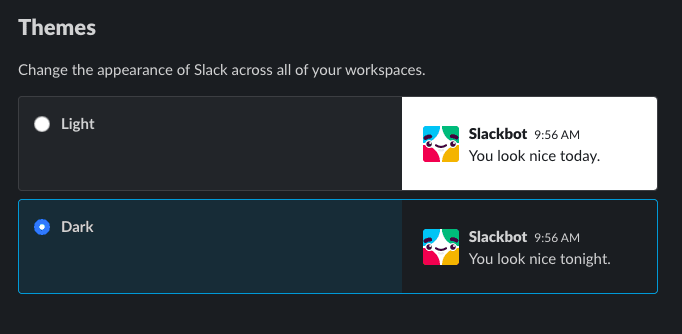
Kun olet lajitellut ne, opit täältä kuinka aktivoida pimeä tila:
- Avaa Slack-sovellus työpöydälläsi.
- Napsauta nimesi sivupalkissa.
- Valitse Asetukset> Aiheet.
- Valitse tumma kuvasuhde -vaihtoehto.
Kun olet suorittanut vaiheet, Slack siirtyy tummaan värimaailmaan.
Keskitymme tässä oppaassa Windows 10: een, mutta voit siirtyä vaaleaan tai tummaan teemaan Slackissä verkossa ja muilla alustoilla, mukaan lukien MacOS ja Linux.
Microsoft Teams tarjoaa myös vaihtoehdon pimeään tilaan, ja tässä on vaiheet tämän tehtävän suorittamiseksi
Heti kun valitset vaalean tai tumman, sovellus itse siirtyy välittömästi tähän teemaan näyttämään esikatselun. On myös syytä mainita, että voit myös valita sivupalkin teeman sivupalkkiin samasta teemavalikosta. Näihin sivuteemoihin liittyy erilaisia väripaletteja.
https://slack.com/intl/en-ph/help/articles/360019434914-Use-dark-mode-in-Slack
Asiantuntijavinkki: Tämä korjaustyökalu tarkistaa arkistot ja korvaa vioittuneet tai puuttuvat tiedostot, jos mikään näistä tavoista ei ole toiminut. Se toimii hyvin useimmissa tapauksissa, joissa ongelma johtuu järjestelmän korruptiosta. Tämä työkalu myös optimoi järjestelmäsi suorituskyvyn maksimoimiseksi. Sen voi ladata Napsauttamalla tätä

CCNA, Web-kehittäjä, PC-vianmääritys
Olen tietokoneen harrastaja ja harrastava IT-ammattilainen. Minulla on vuosien kokemus tietokoneen ohjelmoinnista, laitteiden vianmäärityksestä ja korjaamisesta. Olen erikoistunut Web-kehitys- ja tietokannan suunnitteluun. Minulla on myös CCNA-sertifiointi verkon suunnitteluun ja vianmääritykseen.

